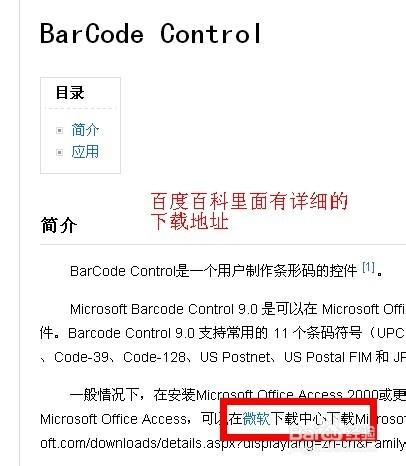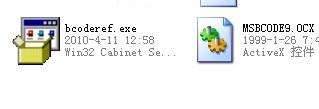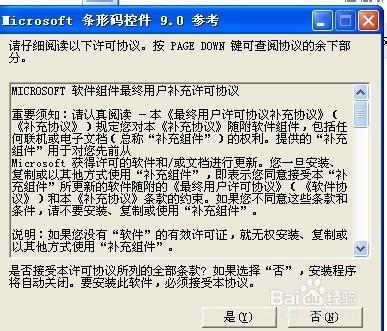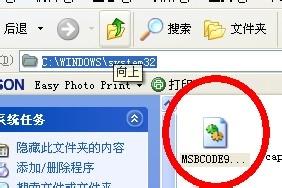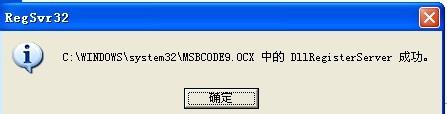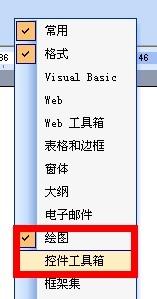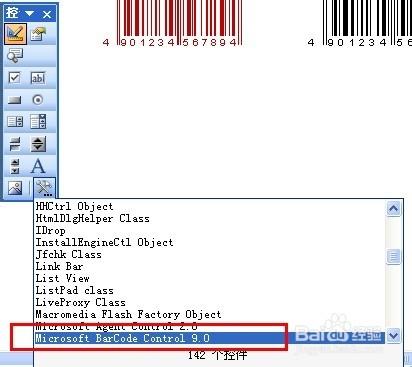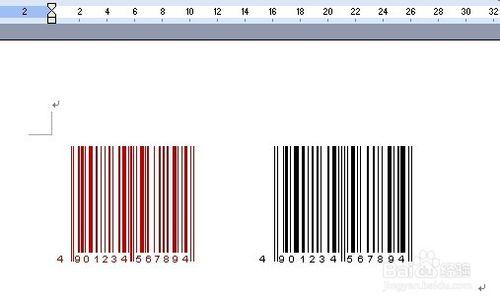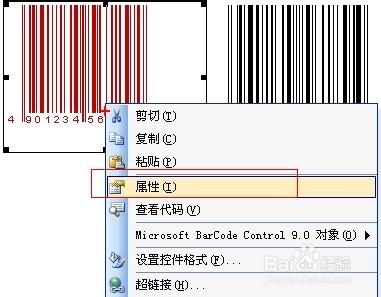本文以word 2003為例說明一下,如何利用控制元件在word裡輸入條形碼的方法。
工具/原料
word
方法/步驟
很多安裝的word都是精簡版本,這個功能不一定有,如果沒有的話,大家可以在百度百科裡輸入BarCode Control,可以找到這個控制的使用方法以及下載地址。
安裝方法:下載後雙擊EXE檔案進行簡單的安裝。
再把MSBCODE9.OCX檔案複製到C:\WINDOWS\system32
開啟執行對話方塊,輸入:REGSVR32 C:\WINDOWS\system32\MSBCODE9.OCX,對這個檔案進行註冊,這樣才能使用。開啟“執行”對話方塊的快捷鍵:WIN+R。
註冊成功以後會這樣的對話方塊,如果沒有出現這個對話方塊,說明沒有註冊成功。
註冊失敗時也會一個失敗註冊的提示框。
開啟word右鍵工具欄空白處,在彈出的選單裡選擇“控制元件工具箱”
在“控制元件工具箱”選單欄裡選擇控制元件“Microsoft BarCode Control 9.0”
如下圖,會自動生產1個條形碼,當然相關引數還要進行進一部的設定。
選中“條形碼”。右擊開啟“屬性”對話方塊。